笔记本电脑亮度怎样调节 笔记本电脑亮度调节方法
更新时间:2024-05-13 11:51:02作者:yang
笔记本电脑是我们日常生活中常用的电子设备,而调节笔记本电脑的亮度是我们经常需要操作的功能之一,调节笔记本电脑的亮度可以有效地保护我们的视力,同时也可以节省电能,延长电池的使用时间。笔记本电脑的亮度应该如何调节呢?接下来我们将介绍几种常用的笔记本电脑亮度调节方法,帮助大家更好地使用笔记本电脑。
步骤如下:
1.启动笔记本电脑,在桌面右下角点击电源图标。如图所示,在弹出的窗体中点击“调整屏幕亮度”进入亮度调节设置界面。
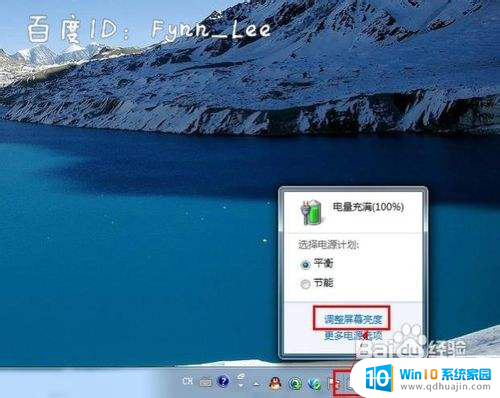
2.如图,进入屏幕亮度调节窗体后。点击窗体底部的调节滑块,向左调节屏幕将会变暗,相反,向右调节屏幕便会变亮。
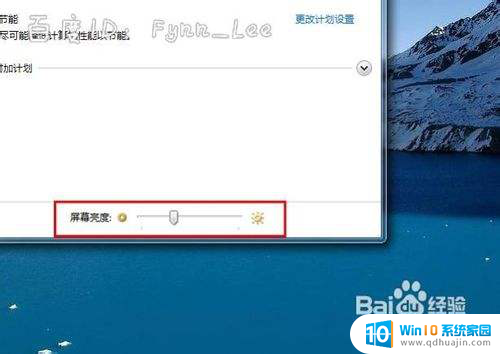
3.你可以在“平衡”或“节能”下点击“更该计划设置”进行屏幕亮度的调节。如图所示,在不同的电源环境下设置屏幕亮度以最大化节能。
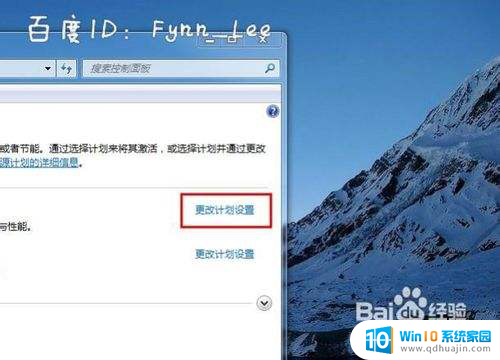
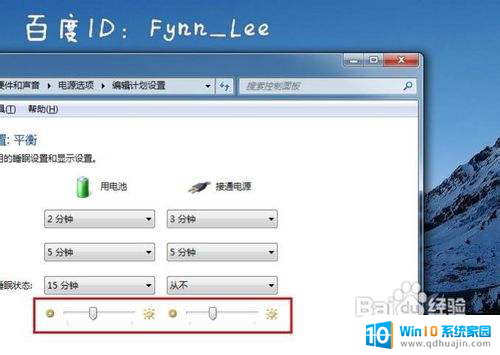
4.当然,你不止这一种调节屏幕亮度的方式。还可以通过快捷组合键进行屏幕亮度的快速调节。一些电脑可以通过Fn键和“设置向上”键进行调节。


以上就是笔记本电脑亮度调节的全部内容,如果你遇到了这个问题,可以尝试根据以上方法解决,希望对大家有所帮助。





